如果你已经安装了Notepad++,那么可以直接按照文章进行 JSON插件的安装;
如果你还没有安装Notepad++, 请参考 【Notepadd++安装】,安装完成后,再进行JSON插件安装
其它开发工具集: 【开发工具大全】
1. 下载Notepad++ 对应的JSON插件 【下载】, 下载完成后,进行解压,见下图
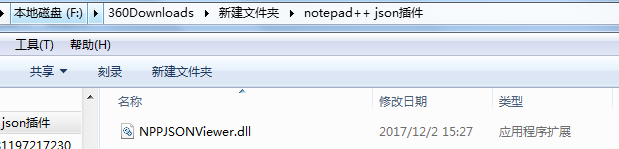
2. 复制 NPPJSONViewer.dll 到Notepad++的安装目录 的文件夹【plugins】中
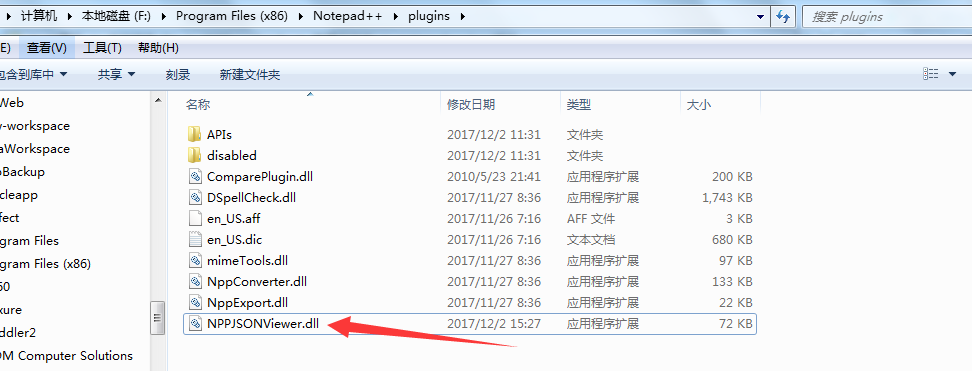
3. 关闭Notepadd++应用,重新启动应用,安装的插件就生效了
4. 菜单【插件】下面多了个【JSON Viewer】, 这个就是JSON插件,看到这个菜单说明JSON插件安装成功

*-*-*-*-*-*-*-*-*-*-*-*-*-*-*-*-*-*-*-*-*-*-*-*-*-*-*-*-*-*-*-*-*-*-*-*-*-*-*-*-*-*-*-*-*-*-*-*-**-*-*-*-*-*-*
下面演示一下这个插件如何使用
5. 启动Notepadd, 在notepadd中新建一个文件(new 3),添加json格式的文本数据, 见下图

6. 选中json数据,菜单【插件】->【JSON Viewer】->【Format JSON】后, 效果如下图
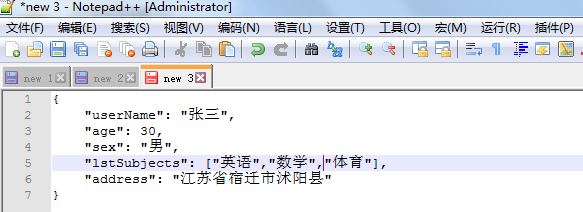
7. 选中json数据,菜单【插件】->【JSON Viewer】->【Show JSON Viewer】后, 效果如下图
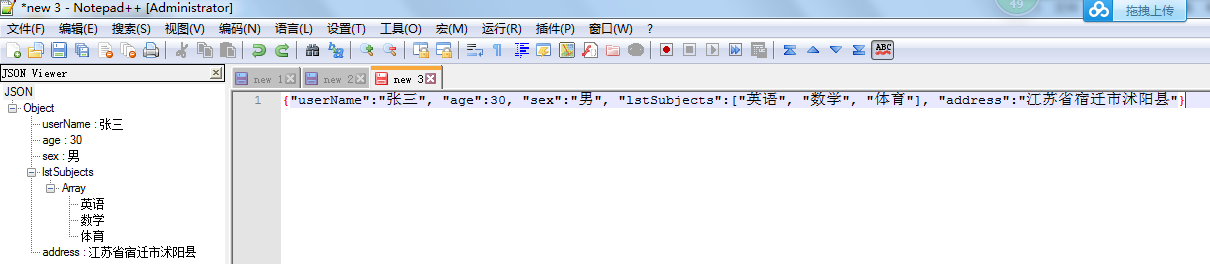
----------------------------------------------------------------------------------------------------------------------------------------------------------------------华丽分割线-------------------------------------------------------------------------------------------------------------------------------------------------------------------------